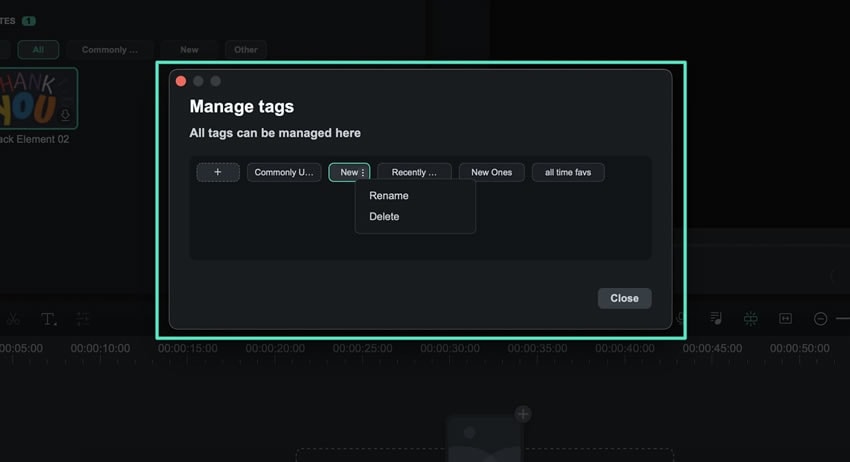คิดให้ใหญ่ขึ้นจากคู่มือผู้ใช้ Filmora
-
ข้อกำหนดความต้องการของระบบ - Mac
-
คุณสมบัติใหม่ - Mac
-
คุณสมบัติ AI - Mac
-
เริ่มต้นใช้งาน - Mac
-
การสร้างโครงการ - Mac
-
การสร้างโปรเจ็กต์ใหม่ (Mac)
-
-
การนำเข้าและการบันทึก - Mac
-
การนำเข้า (Mac)
-
การบันทึก (Mac)
-
-
สื่อสำหรับการใช้งาน - Mac
-
เสียง (แมค)
- เปิดเผยโลโก้สำหรับ Mac
-
-
เรียบเรียง-Mac
-
การตัดต่อวิดีโอ (Mac)
-
การแก้ไขเสียง (Mac)
-
การแก้ไขสี (Mac)
- ตัวควบคุมการตัดต่อวิดีโอ – Mac
-
-
ข้อความและคำบรรยาย - Mac
-
ข้อความและชื่อเรื่อง (Mac)
-
-
แอนิเมชันและคีย์เฟรม - Mac
-
เอฟเฟ็กต์และการเปลี่ยนภาพ - Mac
-
เอฟเฟกต์วิดีโอ (Mac)
-
การเปลี่ยนผ่าน (Mac)
-
-
สติ๊กเกอร์ - Mac
-
การส่งออกและการสำรองข้อมูลบนคลาวด์ - Mac
-
การส่งออก (Mac)
-
การสำรองข้อมูลบนคลาวด์ (Mac)
-
-
การทำงานร่วมกัน - Mac
-
การปรับปรุงประสิทธิภาพและการแก้ไขปัญหา - Mac
ทำเครื่องหมายรายการโปรดสำหรับ Mac
Wondershare Filmora ทำให้การเพิ่มเอฟเฟกต์หรือฟิลเตอร์เป็นเรื่องง่ายสำหรับผู้ใช้งานผ่านฟีเจอร์ทำเครื่องหมายรายการโปรด อย่างไรก็ตาม การอัปเกรดล่าสุดได้ปรับปรุงฟีเจอร์นี้โดยให้ผู้ใช้งานทำมากกว่ารายการโปรดทั่วไป หากต้องการเรียนรู้เพิ่มเติมเกี่ยวกับฟีเจอร์นี้ และวิธีใช้ประโยชน์สูงสุด กรุณาอ่านคู่มือนี้ต่อ:
เพิ่มแท็กในรายการโปรดที่ทำเครื่องหมายไว้
ด้วยการเปิดตัวแท็ก ผู้ใช้งานสามารถปรับแต่งสติ๊กเกอร์ ฟิลเตอร์ และเอฟเฟกต์ที่ชื่นชอบภายในหมวดหมู่ต่างๆ ได้แล้ว ด้านล่างนี้ เป็นภาพรวมที่ครอบคลุมเกี่ยวกับวิธีสร้าง และจัดการแท็กด้วย Filmora:
ขั้นตอนที่ 1: การริเริ่มโปรเจ็กต์ใหม่ใน Filmora
หลังจากดาวน์โหลด Filmora สำเร็จแล้ว ให้เข้าสู่ระบบบัญชีของคุณแล้วไปที่แผงด้านซ้าย ซึ่งคุณจะพบตัวเลือก "สร้างโปรเจ็กต์" หลังจากนั้น เลือกปุ่ม "โปรเจ็กต์ใหม่" จากตัวเลือกที่แสดงบนหน้าจอหลัก
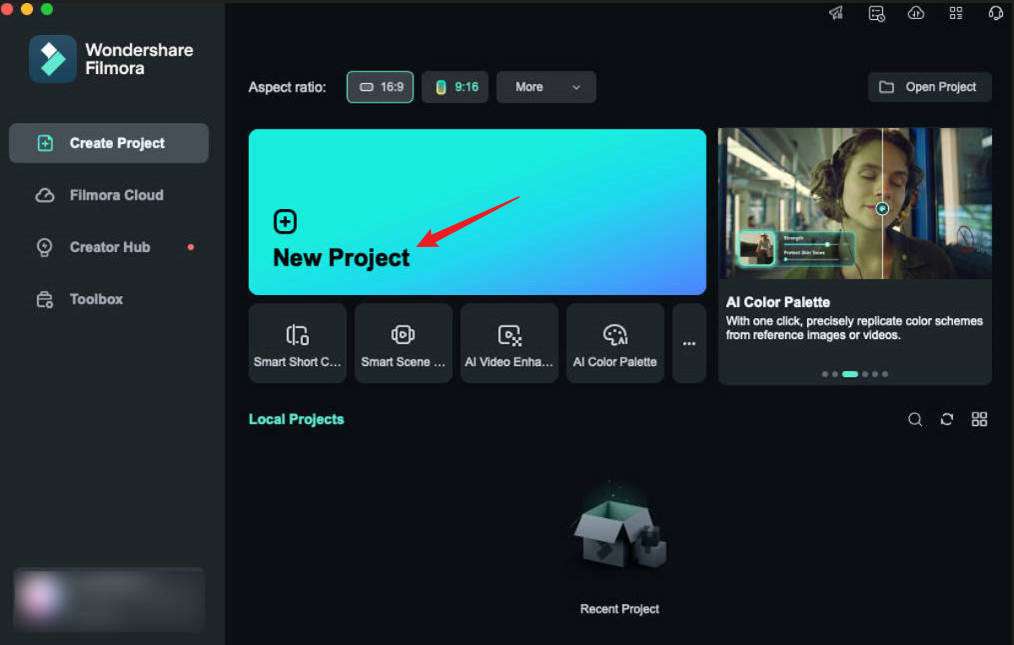
ขั้นตอนที่ 2: การทำเครื่องหมายรายการโปรด
เลือกแท็บกราฟิก เช่น "สติ๊กเกอร์" หรือ "เอฟเฟกต์" เพื่อเลือกรายการโปรด เมื่อคุณเลือกกราฟิกที่ต้องการแล้ว ให้ไปที่ตัวเลือกด้านล่าง และทำเครื่องหมายเป็นรายการโปรดโดยคลิกไอคอน "ดาว"
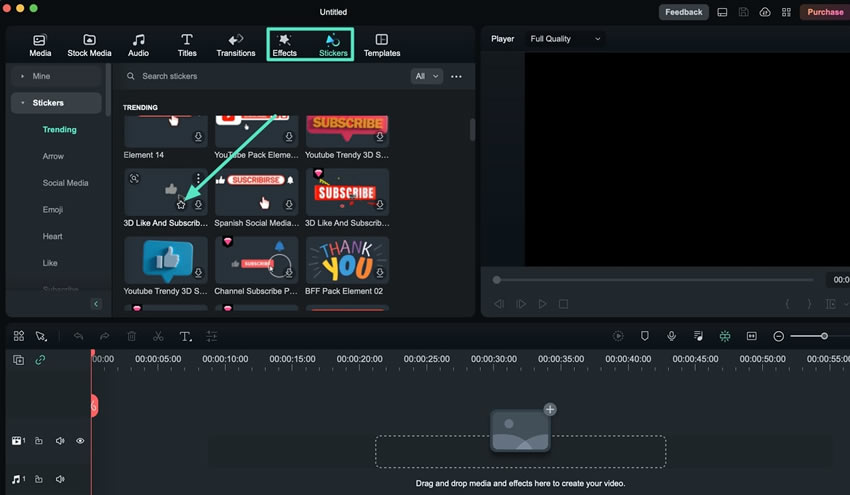
ขั้นตอนที่ 3: การเข้าถึงรายการโปรดที่ทำเครื่องหมายไว้ของคุณ
ขณะที่อยู่ในแท็บกราฟิกเดิม ให้ย้ายไปที่หมวดหมู่ "ของฉัน" บนแผงด้านซ้ายแล้วขยายออก เลือก "รายการโปรด" จากตัวเลือก และเลื่อนไปยังตัวเลือกที่ทำเครื่องหมายไว้ตัวใดตัวหนึ่งในไลบรารีรายการโปรด คลิกขวาที่ตัวเลือกนี้ และเมนูแบบเลื่อนลงจะปรากฏขึ้นพร้อมตัวเลือกการปรับแต่ง
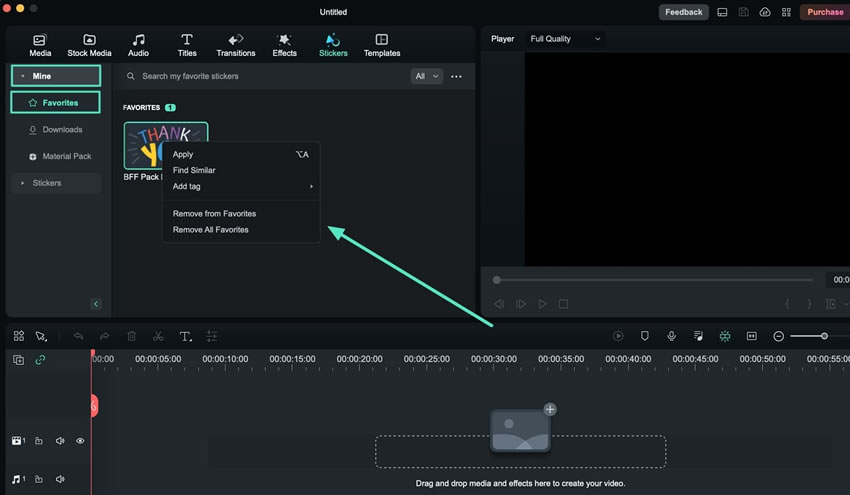
ขั้นตอนที่ 4: การกำหนดแท็กให้กับรายการโปรดที่ทำเครื่องหมายไว้ของคุณ
จากเมนูตัวเลือก ให้เลือกตัวเลือก "เพิ่มแท็ก" และคุณจะเห็นตัวเลือกแท็กหลายรายการ คุณสามารถจัดหมวดหมู่ตัวเลือกที่คุณชื่นชอบออกเป็น 2 แท็กตามค่าเริ่มต้น: "ใช้งานล่าสุด" และ "ใช้งานทั่วไป" ซึ่งทั้ง 2 อย่างนี้จะแสดงที่ด้านบนของส่วนรายการโปรด
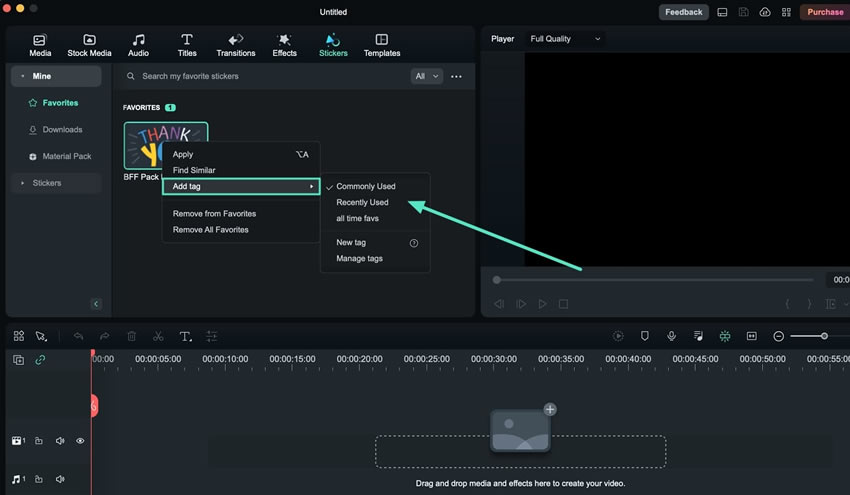
ขั้นตอนที่ 5: การปรับแต่งแท็ก
นอกจากนี้ คุณสามารถสร้างหมวดหมู่ส่วนบุคคลได้ด้วยการเลือกตัวเลือก "แท็กใหม่" ซึ่งจะเปิดหน้าต่างป๊อปอัปขึ้นมา ซึ่งคุณสามารถปรับแต่งชื่อแท็กของคุณได้ และคลิก "ตกลง" เพื่อยืนยัน แท็กใหม่ และหมวดหมู่แท็กอื่นๆ ของคุณจะปรากฏที่ด้านบนของส่วนรายการโปรด หากคุณต้องการสร้างแท็กเพิ่มเติม คลิกตัวเลือก "+"
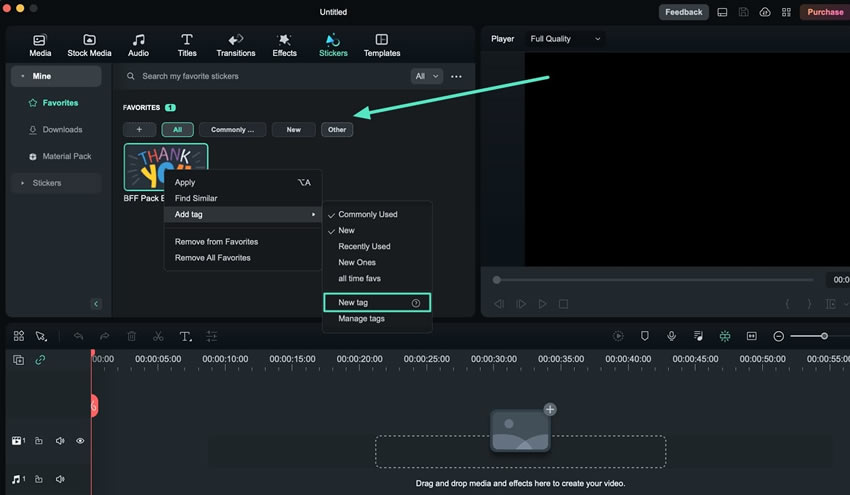
ขั้นตอนที่ 6: การเปลี่ยนชื่อหรือการลบแท็ก
หากคุณต้องการลบชื่อแท็ก ให้เลือกตัวเลือก "จัดการแท็ก" หน้าต่างเล็กๆ สำหรับจัดการแท็กจะปรากฏขึ้น ไปที่ชื่อแท็ก คลิกไอคอน "3 จุด" แล้วเลือกเปลี่ยนชื่อหรือลบ วิธีการนี้ช่วยให้คุณสามารถปรับแต่งการปรับแต่งแท็กหรือจัดการรายการโปรดที่ทำเครื่องหมายไว้ได้อย่างมีประสิทธิภาพ